随着微软公司宣布对windows xp系统停止更新以后,windows7系统顺利登顶,成为最多网友使用的系统。其中电脑公司win32位纯净版系统是最多网友使用的windows7系统。所以windows7之家小编为让所有网友都能成功安装系统,特意把电脑公司win32位纯净版安装教程也给网友们准备好了。
1、打开下载的电脑公司win7纯净版系统镜像文件,右击选择“解压到Ylmf_Win7_Ultimate_X86_201407.iso”。如图1所示
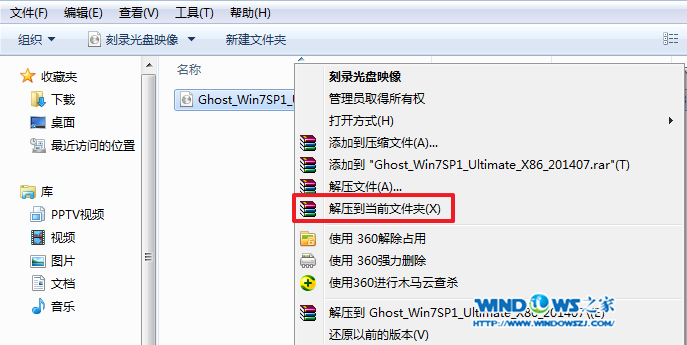
电脑公司win32位纯净版安装教程图1
2、双击“setup.exe”.如图2所示
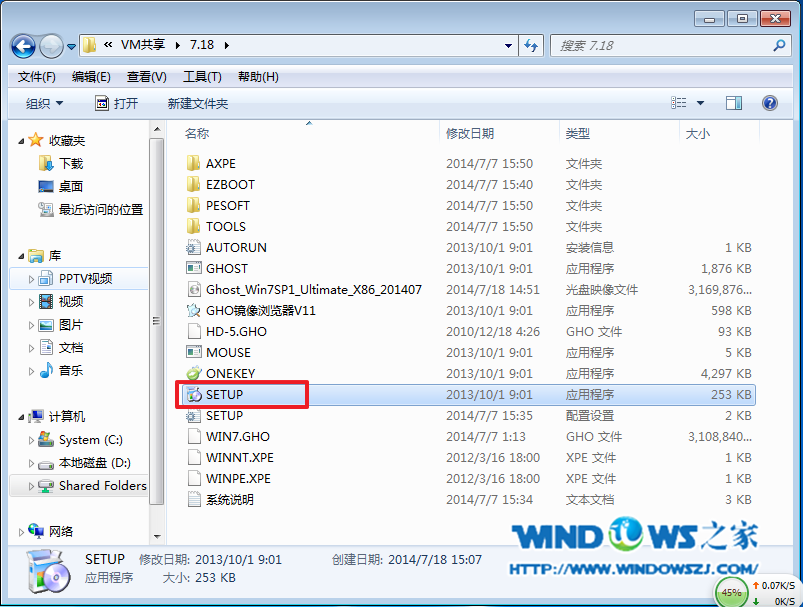
电脑公司win32位纯净版安装教程图2
3、点击“安装WIN7X86系统第一硬盘分区”。如图3所示
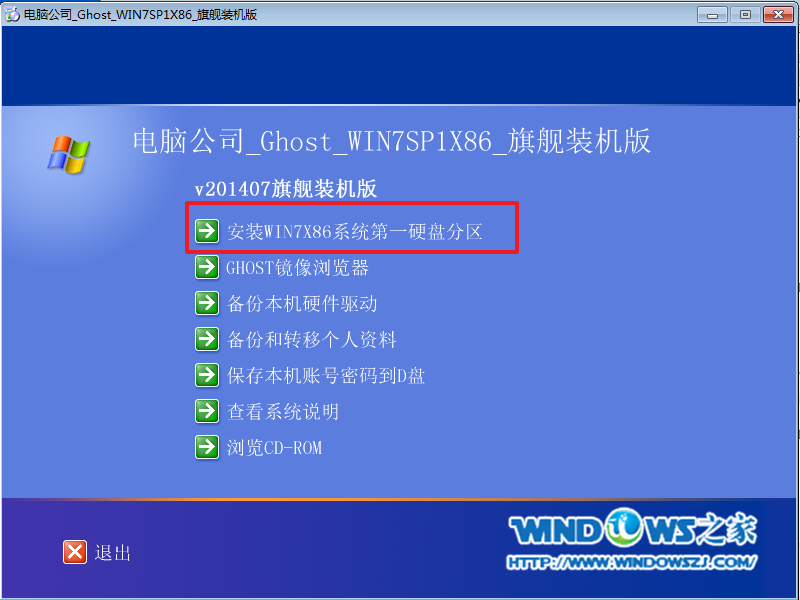
电脑公司win32位纯净版安装教程图3
4、选择“安装”,点击“打开”之后选择映像文件(扩展名为.iso),最后选择“确定”。如图4所示

电脑公司win32位纯净版安装教程图4
5、选择“是”。如图5所示
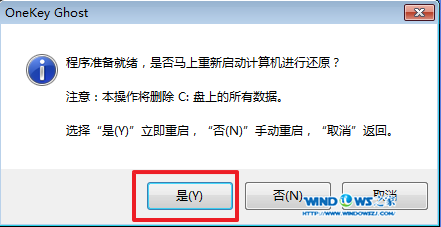
电脑公司win32位纯净版安装教程图5
6、因为是完全自动进行安装的,所以安装过程相关顺序这里不做一一解释。我们耐心等待硬盘装win7系统完成即可。如图6、图7、图8所示:
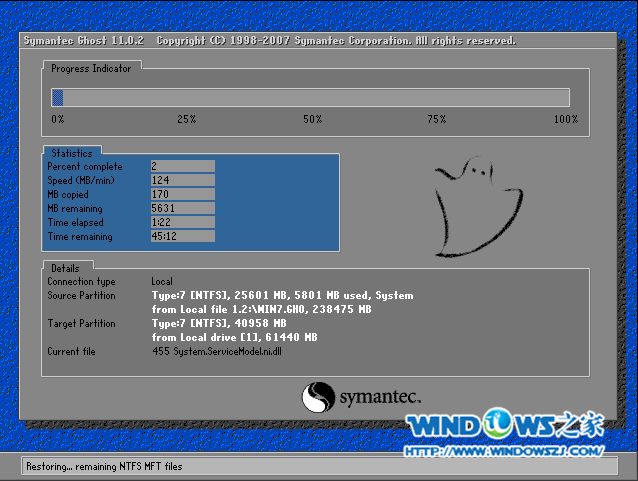
电脑公司win32位纯净版安装教程图6

电脑公司win32位纯净版安装教程图7
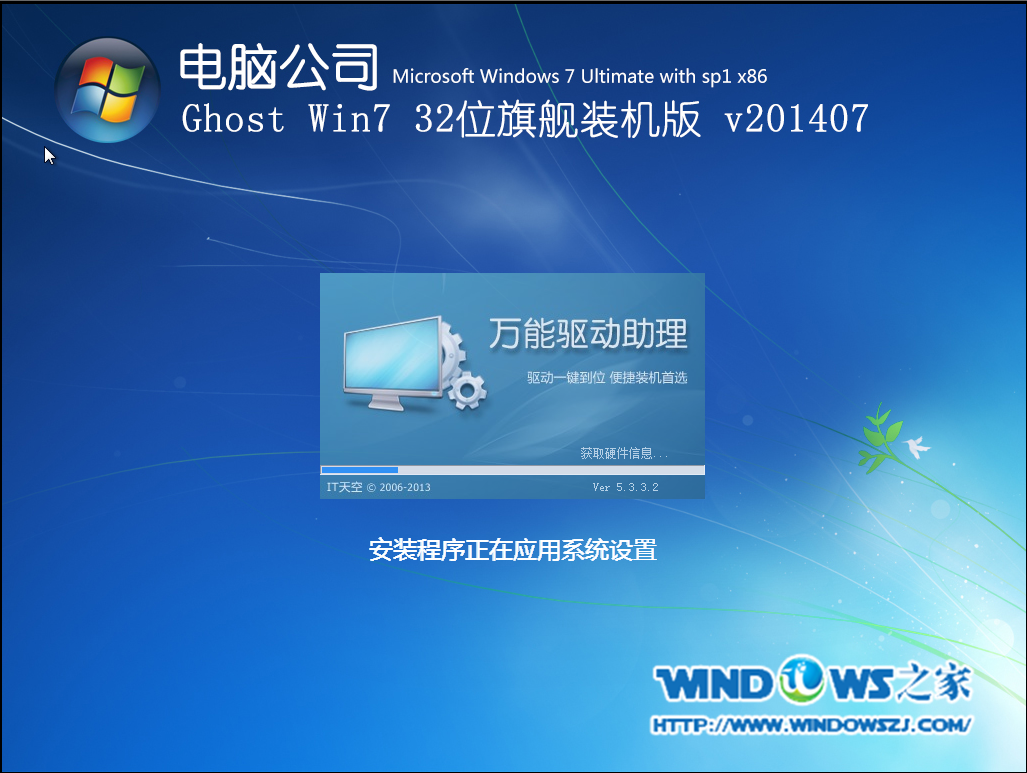
电脑公司win32位纯净版安装教程图8
重启后,系统就安装好了,如图9所示
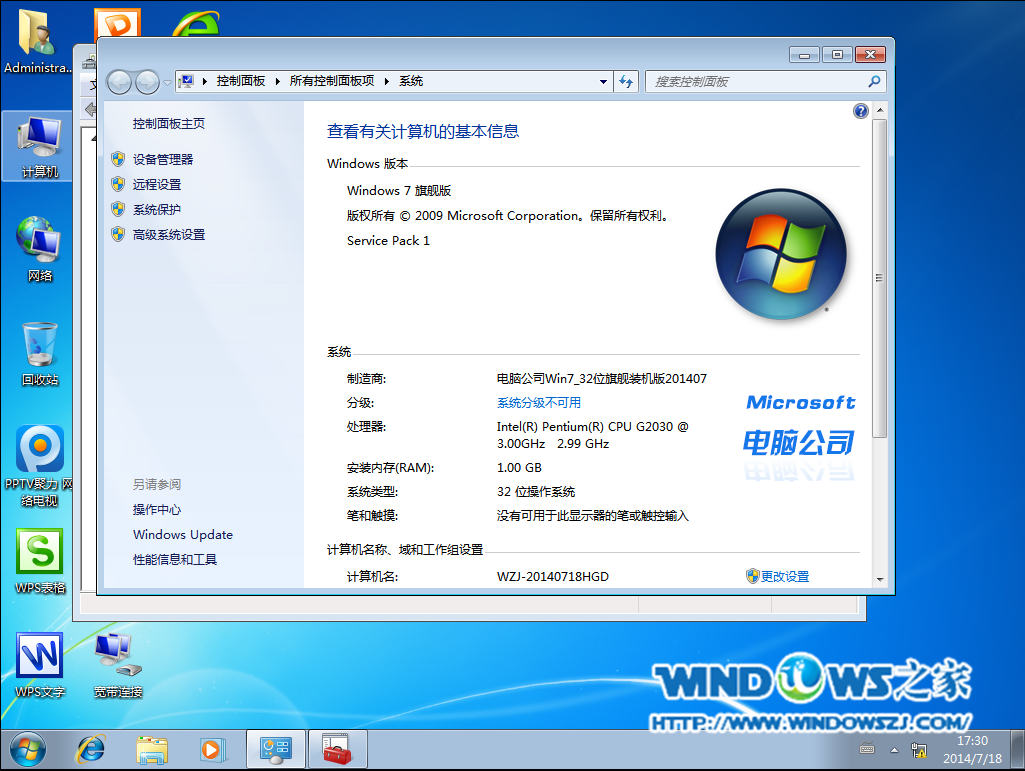
电脑公司win32位纯净版安装教程图9
综上所述的全部内容就是windows7之家小编为网友们带来的电脑公司win32位纯净版安装教程,电脑公司win32位纯净版系统确实非常值得大家去下载安装和使用。反正小编要一直使用电脑公司win32位纯净版系统,用到电脑爆炸为止。相信大家也会非常喜欢这个系统的。
Copyright ©2018-2023 www.958358.com 粤ICP备19111771号-7 增值电信业务经营许可证 粤B2-20231006